Kako dodati šum slikama u Photoshopu CS6
Šum na slikama sastoji se od bilo kakve zrnatosti ili teksture koja se javlja. Filtri šuma, kao što je dodatak za Photoshop CS6 Add Noise, proizvode nasumične teksture i zrnatost na slici.
Primarni cilj Adobe Photoshop Creative Suite 6 je pružiti korisniku sjajne rasterske slike (također poznate kao bitmap slike). Najbolji način da se to postigne je da se naoružate potrebnim znanjem za rad s rasterskim slikama.
Rasterske slike obično su rezultat digitalizacije slika kontinuiranog tona , kao što su fotografije ili originalna slikana ili nacrtana umjetnička djela. Rasterske slike se sastoje od mreže kvadrata zvanih pikseli . ( Pixel je skraćenica za element slike; to je najmanja komponenta digitalne slike.)
Ako ste ikada pogledali zid kupaonice sastavljen od onih malih četvrtastih pločica koje podsjećaju na 40-e, dobro vam je poznato kako mreža piksela izgleda izbliza: svaki piksel živi na određenom mjestu na toj mreži, i svaki sadrži jednu boju. Kada uređujete rastersku sliku, uređujete jedan ili više piksela, a ne objektno orijentirani oblik.
Ali kako umetnuti okrugli klin u četvrtastu rupu? Lagajući to. Za razliku od prave matematičke krivulje koja je moguća kada crtate vektorske oblike, rasterske slike moraju pokušati aproksimirati krivulju oponašajući cjelokupni oblik s kvadratnim pikselima.
Dakle, eliptični oblici kape moraju se uklopiti u ovaj sustav kvadrata. Srećom, mimikrija piksela je neprimjetna u slikama visoke razlučivosti koje se gledaju na razumnoj udaljenosti. Ali kada zumirate, možete vidjeti da se krivulja na slici doista sastoji od kvadratnih piksela.
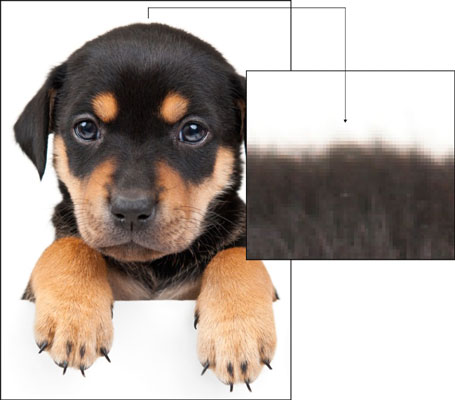
Zasluge: ©istockphoto.com/webSubstance Slika #13474004
Rasterska grafika izvrsna je za fotorealistične ili slikarske slike u kojima su neophodne suptilne gradacije boja. S druge strane, budući da sadrže fiksni broj piksela, rasterska grafika može pretrpjeti degradaciju kvalitete kada se poveća ili na drugi način transformira. Također su velike veličine datoteke.
Bitmap (drugi naziv za rasterske) slike ovise o rezoluciji. Budući da sadrže fiksni broj piksela, razlučivost uređaja na koji se ispisuju samo je jedan od dva čimbenika koji utječu na kvalitetu slike. Kvaliteta izlaza također uvelike ovisi o razlučivosti slike.
Na primjer, slika sa 72 točke po inču (dpi) ne izgleda ništa bolje ispisana na pisaču od 1200 dpi nego na pisaču od 300 dpi. Isto tako, slika od 300 dpi ne izgleda tako dobro ispisana na starom matričnom pisaču od 72 dpi kao na pisaču od 1200 dpi.
Šum na slikama sastoji se od bilo kakve zrnatosti ili teksture koja se javlja. Filtri šuma, kao što je dodatak za Photoshop CS6 Add Noise, proizvode nasumične teksture i zrnatost na slici.
Saznajte kako koristiti Adobe Illustrator CC za izradu neobičnih oblika teksta. Uzmite u obzir nove tehnike za prilagodbu teksta u različitim oblicima.
Naučite kako uvesti fotografije koje se već nalaze na vašem tvrdom disku, kao i nove fotografije iz memorijskih kartica u Adobe Lightroom Classic.
Jednostavan i praktičan način za stvaranje redaka i stupaca teksta pomoću opcija vrste područja u Adobe Creative Suite (Adobe CS5) Illustrator. Ova značajka omogućuje fleksibilno oblikovanje teksta.
Otkrijte kako očistiti crtano skeniranje u Adobe Photoshop CS6 koristeći npr. Threshold alat. Uklonite pozadinske boje i artefakte za savršene crno-bijele slike.
Kada uređujete fotografije i portrete u Photoshopu CC, ispravite efekt crvenih očiju s lakoćom. Ovaj vodič pruža korak po korak upute za učinkovito korištenje alata za ispravanje crvenih očiju.
Otkrijte kako spremiti svoj Adobe Illustrator CS6 dokument u PDF format sa detaljnim koracima i savjetima. Sačuvajte svoje radove i olakšajte dijeljenje s drugima uz PDF format.
Rješavanje rezolucije slike u Photoshopu je ključno za kvalitetu ispisa. U ovom članku pružamo korisne informacije o promjeni razlučivosti slike i savjetima za optimizaciju.
Naučite kako primijeniti transparentnost na SVG grafiku u Illustratoru. Istražite kako ispisati SVG-ove s prozirnom pozadinom i primijeniti efekte transparentnosti.
Nakon što uvezete svoje slike u Adobe XD, nemate veliku kontrolu nad uređivanjem, ali možete mijenjati veličinu i rotirati slike baš kao i bilo koji drugi oblik. Također možete jednostavno zaokružiti kutove uvezene slike pomoću kutnih widgeta. Maskiranje vaših slika Definiranjem zatvorenog oblika […]







